Canon maxify mb2140: Описание функции "Предварительный просмотр Canon IJ XPS"
Описание функции "Предварительный просмотр Canon IJ XPS": Canon maxify mb2140
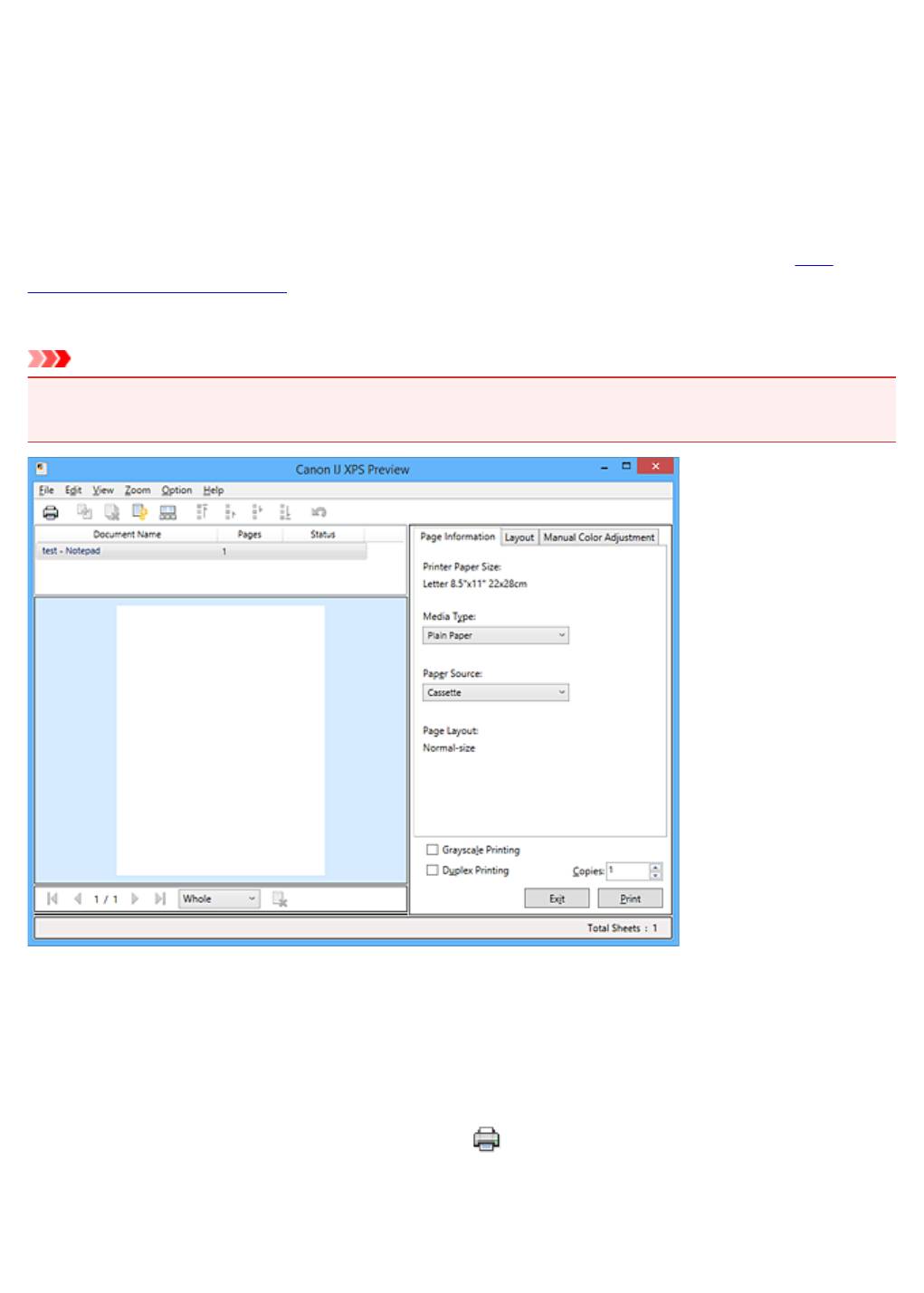
Описание функции "Предварительный просмотр Canon IJ XPS"
Предварительный просмотр Canon IJ XPS — это прикладная программа (приложение),
предназначенная для просмотра подготовленных к печати материалов перед фактическим
выполнением печати.
В предварительном просмотре учитываются настройки драйвера принтера, что позволяет проверить
макет документа, порядок печати и количество страниц. Программа предварительного просмотра
также позволяет редактировать документ и страницы для печати, изменять параметры печати и
использовать другие функции.
Если необходимо, чтобы перед печатью запускался предварительный просмотр, откройте
окно
настройки драйвера принтера. и установите флажок Предварительный просмотр (Preview before
printing) на вкладке Главная (Main).
Внимание!
•
Для использования программы предварительного просмотра Canon IJ XPS на компьютере
должен быть установлен профиль Microsoft .NET Framework 4 Client Profile.
Меню Файл (File)
Выбор операции печати и параметров журнала печати:
Печать (Print)
Печать документов, выбранных в списке документов.
Напечатанные документы удаляются из списка, а по завершении печати всех документов
окно предварительного просмотра Canon IJ XPS закрывается.
Эта команда работает аналогично функции
(Печать) на панели инструментов и функции
Печать (Print) в области параметров печати.
Печать всех документов (Print All Documents)
Печать всех документов, включенных в список документов, и закрытие программы
предварительного просмотра Canon IJ XPS.
583
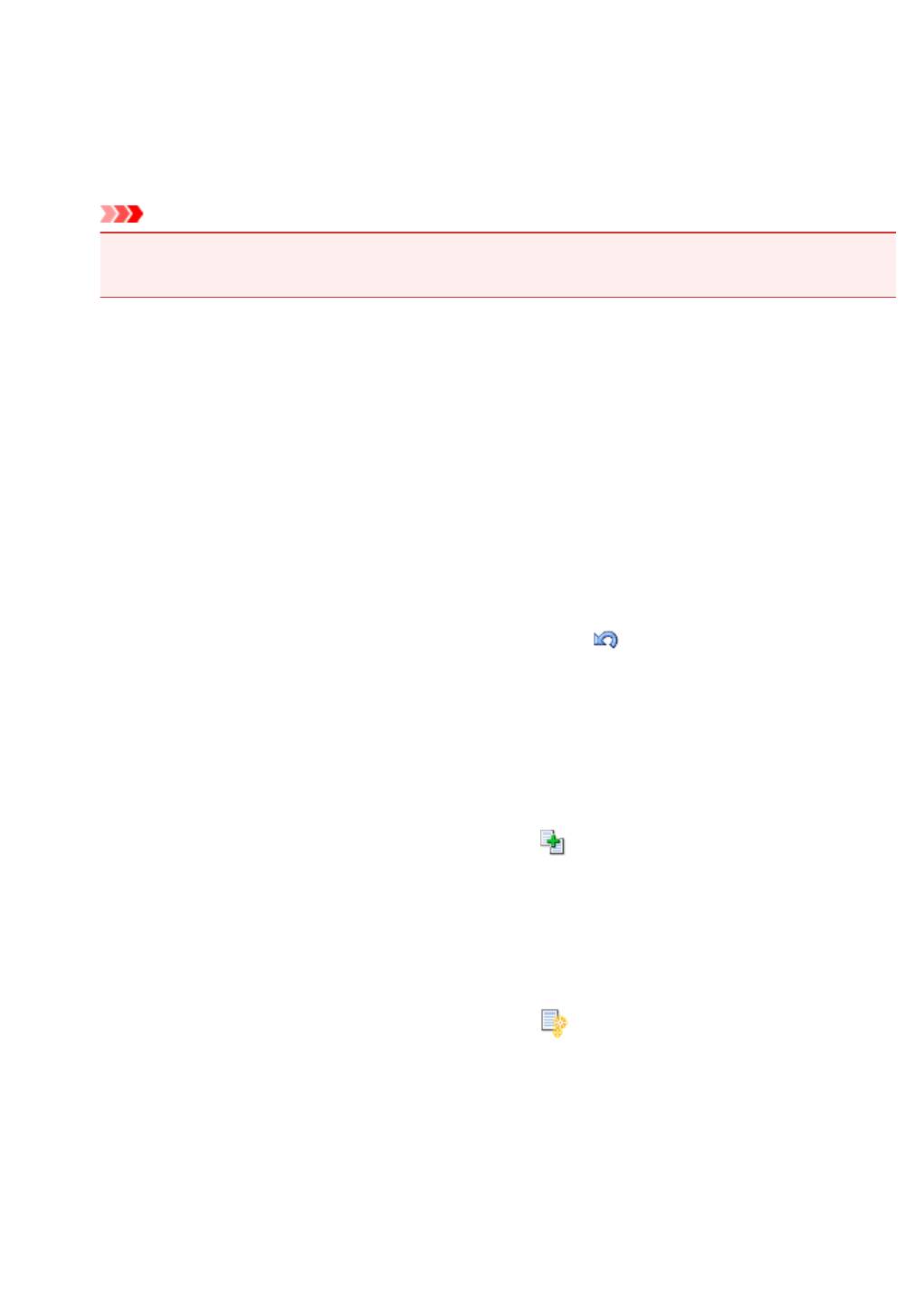
Сохранить журнал печати (Save Print History)
Включение или выключение сохранения документов, напечатанных из программы
предварительного просмотра Canon IJ XPS, в качестве записей в журнале просмотра.
Макс. число записей журнала (History Entry Limit)
Включение или выключение ограничения максимального количества регистрационных
записей в журнале печати.
Выберите Записей: 10 (10 Entries), Записей: 30 (30 Entries) или Записей: 100 (100 Entries).
Внимание!
•
Если ограничение на количество регистрационных записей будет превышено,
регистрационные записи в журнале печати будут удалены, начиная с наиболее старой.
Добавление документов из истории в список (Add documents from history to the list)
Добавление документов, сохраненных в журнале печати, в список документов.
Выход (Exit)
Завершение предварительного просмотра Canon IJ XPS. Документы, оставшиеся в списке
документов, будут удалены из списка.
Данная команда работает аналогично функции Выход (Exit) в области параметров печати.
Меню Правка (Edit)
Выбор способа редактирования нескольких документов или страниц.
Отменить (Undo)
Отмена предыдущего изменения.
Если отмена изменения невозможна, эта функция заблокирована и ее выбор невозможен.
Эта команда выполняет ту же функцию, что и инструмент
(Отменить) на панели
инструментов.
Документы (Documents)
Выбор способа редактирования документов для печати.
Объединить документы (Combine Documents)
Объединение документов, выбранных в списке документов, в один документ.
Если выбран только один документ, эта команда заблокирована и ее выбор невозможен.
Данная команда работает аналогично функции
(Объединить документы) на панели
инструментов.
Сброс документов (Reset Documents)
Возврат документов, выбранных в списке документов, в то состояние, в котором они
находились до добавления в программу предварительного просмотра Canon IJ XPS.
Объединенные документы разделяются, и восстанавливаются исходные документы.
Данная команда работает аналогично функции
(Сброс документов) на панели
инструментов.
Переместить документ (Move Document)
Используйте следующую команду, чтобы изменить порядок документов, выбранных в
списке документов.
Переместить в начало (Move to First)
Перемещение выбранного документа для печати в начало списка документов.
Если выбранный в данный момент документ является первым, эта команда
заблокирована и ее выбор невозможен.
584
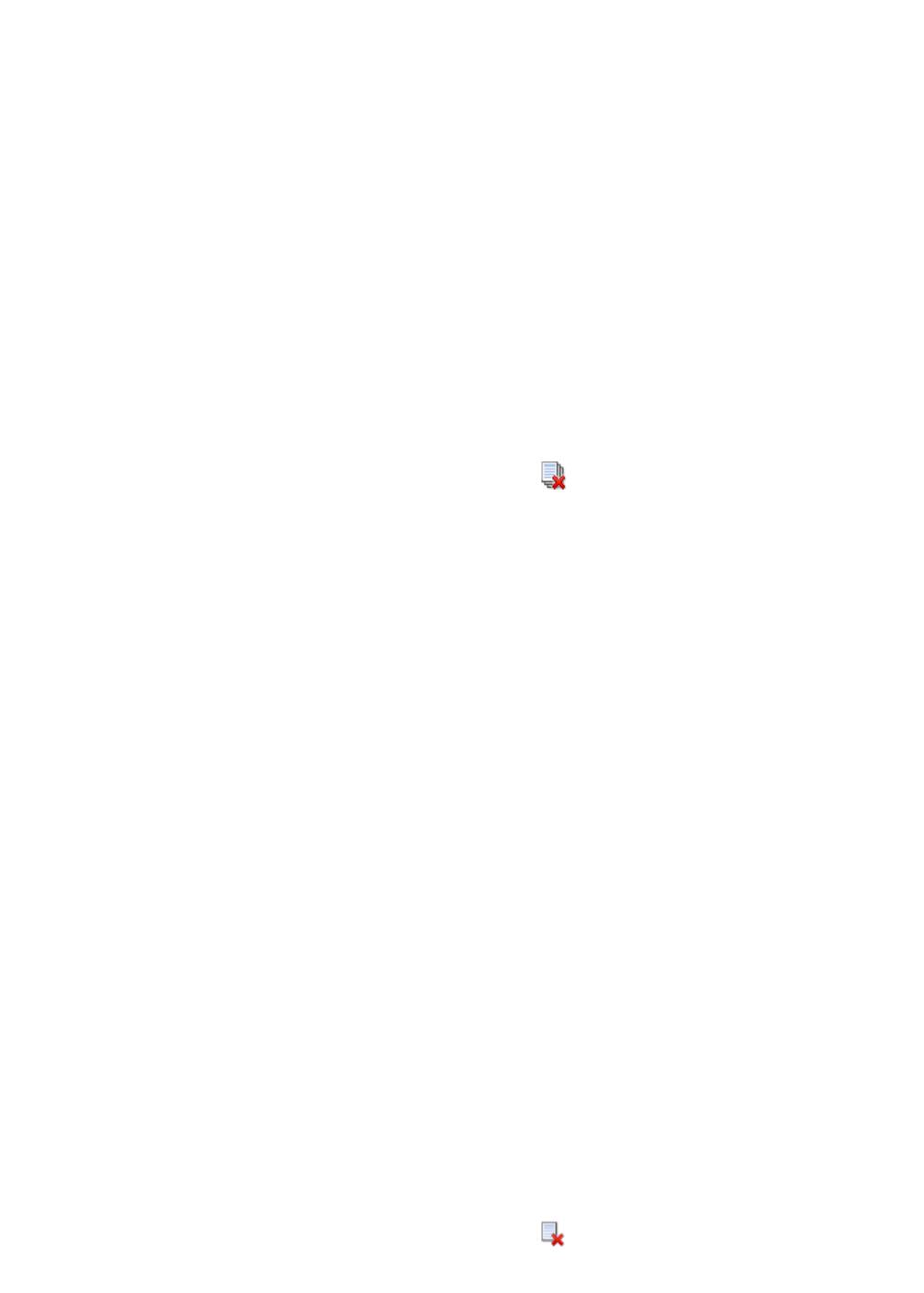
На одну позицию вверх (Move Up One)
Перемещение выбранного документа для печати на одну позицию выше текущей.
Если выбранный в данный момент документ является первым, эта команда
заблокирована и ее выбор невозможен.
На одну позицию вниз (Move Down One)
Перемещение выбранного документа для печати на одну позицию ниже текущей.
Если выбранный в данный момент документ является последним, эта команда
заблокирована и ее выбор невозможен.
Переместить в конец (Move to Last)
Перемещение выбранного документа для печати в конец списка документов.
Если выбранный в данный момент документ является последним, эта команда
заблокирована и ее выбор невозможен.
Удалить документ (Delete Document)
Удаление выбранного документа из списка документов.
Если список документов содержит только один документ, этот документ заблокирован и
его выбор невозможен.
Данная команда работает аналогично функции (Удалить документ) на панели
инструментов.
Оттенки серого (Grayscale Printing)
Возможность изменения параметров черно-белой печати.
Данная команда работает аналогично функции Оттенки серого (Grayscale Printing) в
области параметров печати.
На развороте... (Page Layout Printing...)
Открытие диалогового окна На развороте (Page Layout Printing).
Это диалоговое окно позволяет задать значения для параметров На развороте (Page
Layout Printing), На развороте (Page Layout), Порядок стр. (Page Order) и Печатать
рамку (Page Border).
Двухсторонняя печать... (Duplex Printing...)
Открытие диалогового окна Двухсторонняя печать (Duplex Printing).
Это диалоговое окно позволяет задать значения для параметров Двухсторонняя
печать (Duplex Printing), Автоматически (Automatic), Сторона переплета (Stapling
Side) и Поле (Margin).
Копии... (Copies...)
Открытие диалогового окна Копии (Copies).
Это диалоговое окно позволяет задать значения для параметров Копии (Copies),
Разобрать (Collate) и Печать с последней страницы (Print from Last Page).
Число страниц (Pages)
Выбор способа редактирования страниц для печати.
Удалить страницу (Delete Page)
Удаление текущей выбранной страницы.
Если задана печать на развороте, страницы, заключенные в красную рамку, будут
удалены.
Данная команда работает аналогично функции
(Удалить страницу) на панели
инструментов.
585
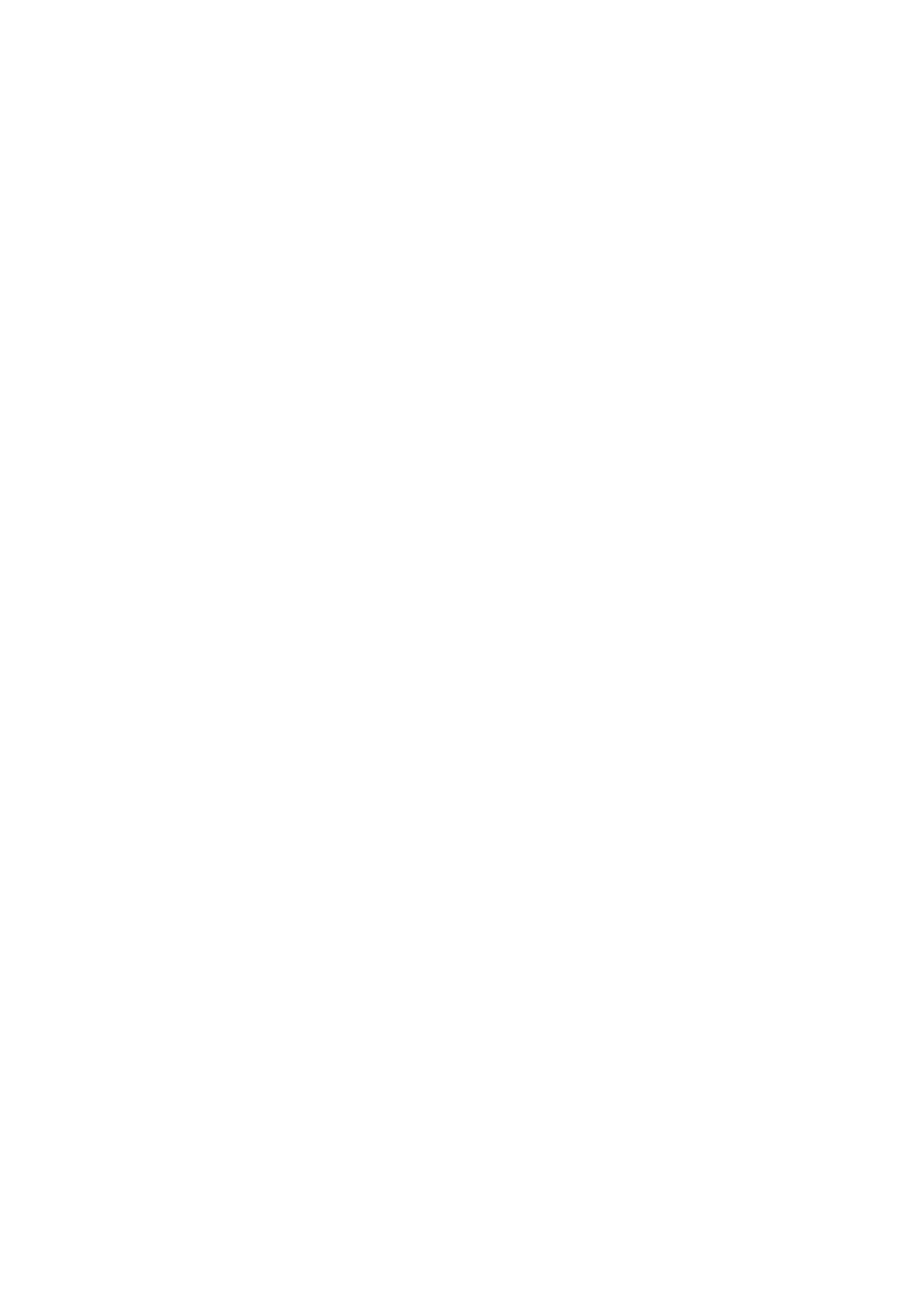
Восстановить страницу (Restore Page)
Восстановление страниц, удаленных с помощью функции Удалить страницу (Delete
Page).
Чтобы восстановить страницы, необходимо установить флажок Просмотреть
удаленные страницы (View Deleted Pages) в меню Параметры (Option) и отобразить
удаленные страницы в виде эскизов.
Переместить страницу (Move Page)
Используйте следующую команду, чтобы изменить порядок текущих выбранных страниц.
Переместить в начало (Move to First)
Перемещение текущей выбранной страницы в начало документа.
Если текущая выбранная страница является первой, эта команда заблокирована и
ее выбор невозможен.
На одну позицию вперед (Move Forward One)
Перемещение текущей выбранной страницы на одну позицию вперед по отношению
к текущей позиции.
Если текущая выбранная страница является первой, эта команда заблокирована и
ее выбор невозможен.
На одну позицию назад (Move Backward One)
Перемещение текущей выбранной страницы на одну позицию назад по отношению к
текущей позиции.
Если текущая выбранная страница является последней, эта команда заблокирована
и ее выбор невозможен.
Переместить в конец (Move to Last)
Перемещение текущей выбранной страницы в конец документа.
Если текущая выбранная страница является последней, эта команда заблокирована
и ее выбор невозможен.
Меню Вид (View)
Выбор отображаемых документов и страниц.
Документы (Documents)
Используйте следующую команду для выбора отображаемого документа.
Первый документ (First Document)
Отображение первого документа в списке документов.
Если выбранный в данный момент документ является первым, эта команда
заблокирована и ее выбор невозможен.
Предыдущий документ (Previous Document)
Отображение документа, расположенного перед текущим отображаемым документом.
Если выбранный в данный момент документ является первым, эта команда
заблокирована и ее выбор невозможен.
Следующий документ (Next Document)
Отображение документа, расположенного после текущего отображаемого документа.
Если выбранный в данный момент документ является последним, эта команда
заблокирована и ее выбор невозможен.
586
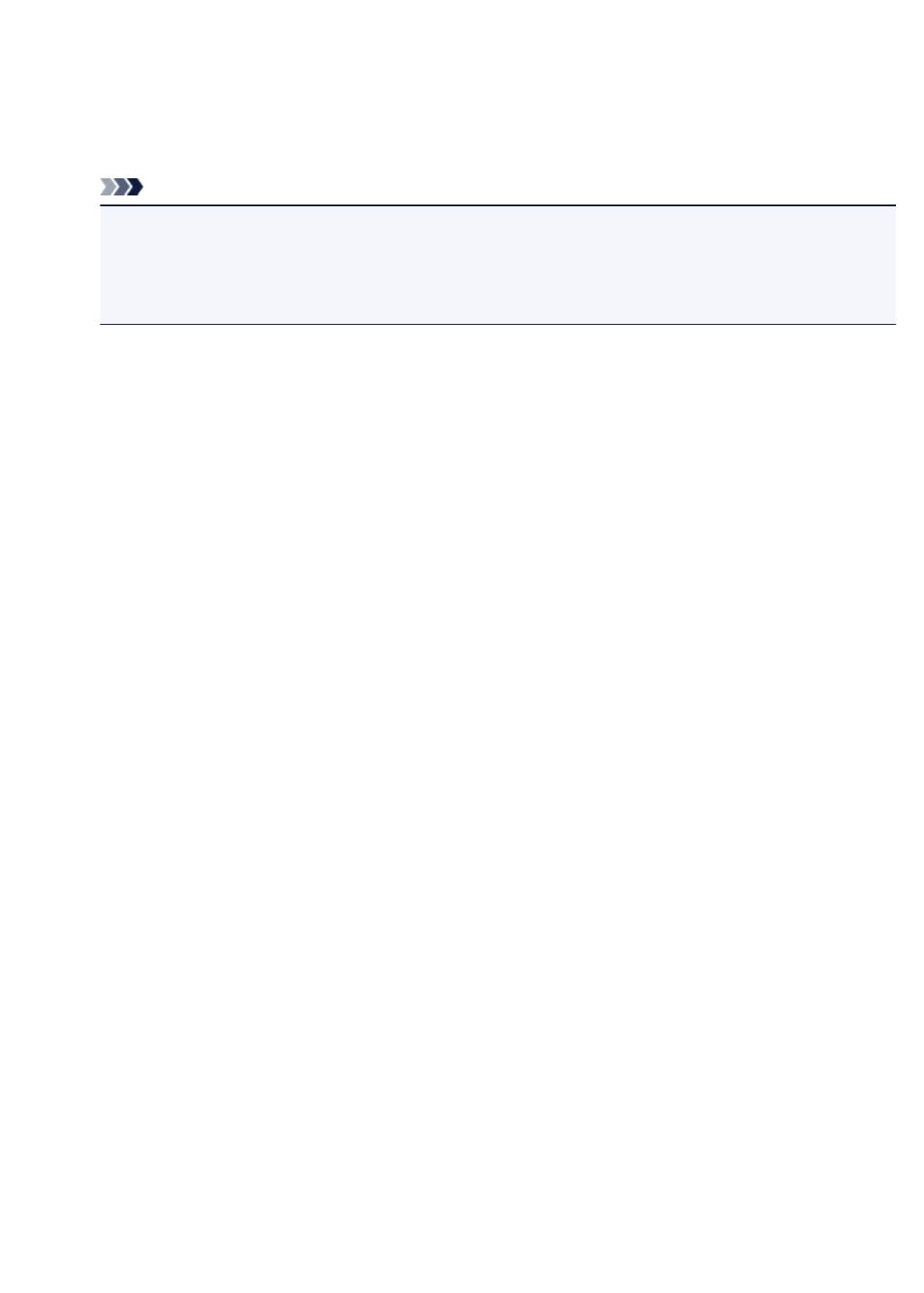
Последний документ (Last Document)
Отображение последнего документа в списке документов.
Если выбранный в данный момент документ является последним, эта команда
заблокирована и ее выбор невозможен.
Число страниц (Pages)
Используйте следующую команду для выбора отображаемой страницы.
Примечание.
•
Если для параметра Макет страницы (Page Layout) в драйвере принтера установлено
значение Плитка/постер (Tiling/Poster) или Буклет (Booklet), количество страниц —
это количество листов, используемых для печати, а не количество страниц в исходном
документе, созданном с помощью прикладной программы.
Первая страница (First Page)
Отображение первой страницы документа.
Если отображаемая в данный момент страница является первой, эта команда
заблокирована и ее выбор невозможен.
Предыдущая страница (Previous Page)
Отображение страницы, расположенной перед текущей отображаемой страницей.
Если отображаемая в данный момент страница является первой, эта команда
заблокирована и ее выбор невозможен.
Следующая страница (Next Page)
Отображение страницы, расположенной после текущей отображаемой страницей.
Если отображаемая в данный момент страница является последней, эта команда
заблокирована и ее выбор невозможен.
Последняя страница (Last Page)
Отображение последней страницы документа.
Если отображаемая в данный момент страница является последней, эта команда
заблокирована и ее выбор невозможен.
Выбор страницы... (Page Selection...)
Отображение диалогового окна Выбор страницы (Page Selection).
Эта команда позволяет указать номер страницы, которую необходимо отобразить.
Меню Масштаб (Zoom)
Выбор отношения действительного размера напечатанного на бумаге к масштабу отображения в
окне предварительного просмотра.
Это отношение можно также выбрать в раскрывающемся списке, расположенном на панели
инструментов.
Целиком (Whole)
Отображение всей страницы данных в виде одной страницы.
50%
Уменьшение масштаба отображаемых данных до 50 % от действительного размера при
печати.
100%
Отображение данных в том же масштабе, что и при печати.
587
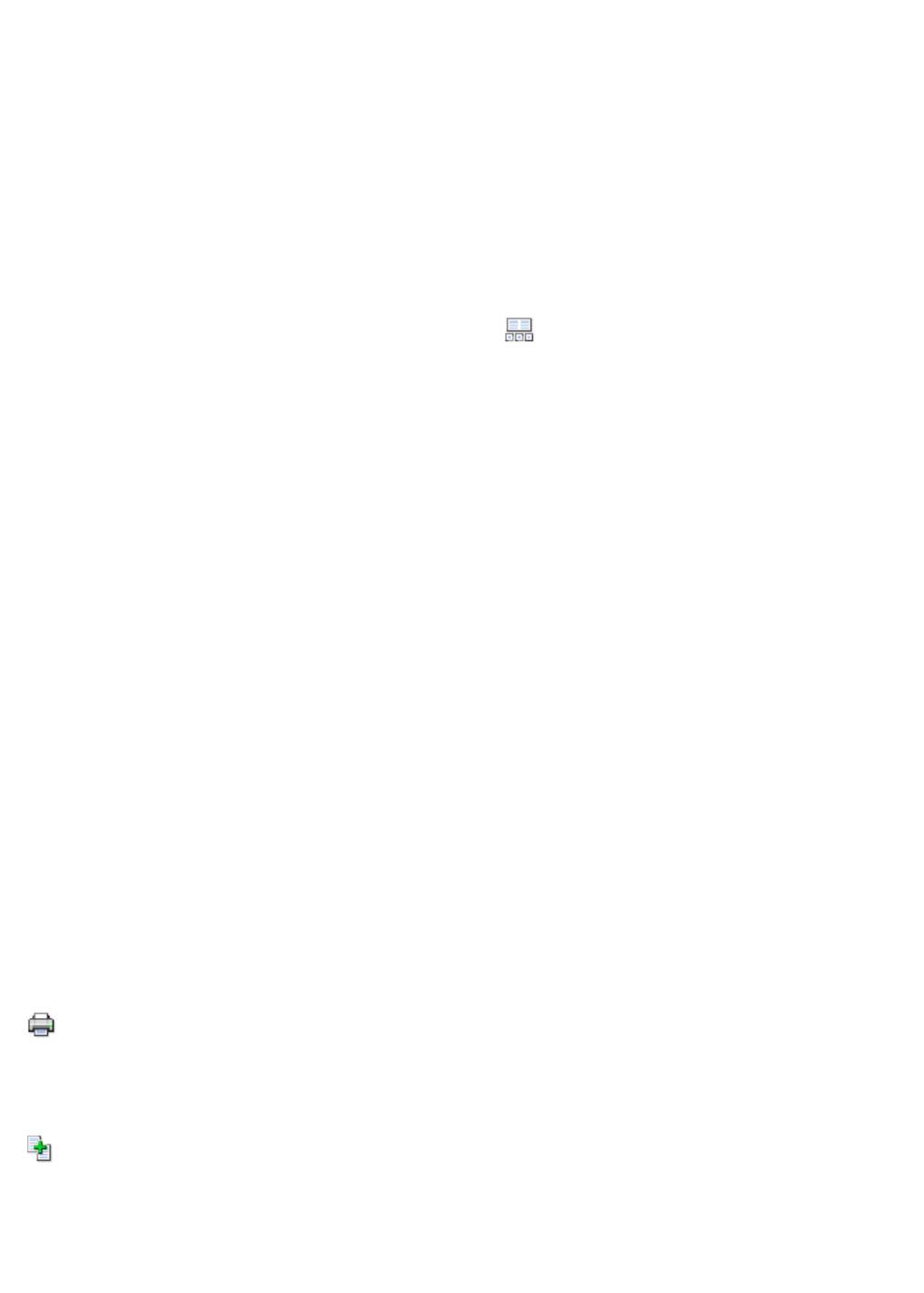
200%
Увеличение масштаба отображаемых данных до 200 % от действительного размера при
печати.
400%
Увеличение масштаба отображаемых данных до 400 % от действительного размера при
печати.
Меню Параметры (Option)
Переключение между состояниями отображения/скрытия следующей информации.
Просмотр эскизов (View Thumbnails)
Уменьшение всех страниц в документе, выбранном в списке документов, и их отображение в
нижней части окна предварительного просмотра.
Данная команда работает аналогично функции (Просмотр эскизов) на панели
инструментов.
Просмотр списка документов (View Document List)
Отображение списка документов для печати в верхней части окна предварительного
просмотра.
Просмотр области параметров печати (View Print Settings Area)
Отображение области параметров печати в правой части окна предварительного просмотра.
Просмотреть удаленные страницы (View Deleted Pages)
Если страницы отображаются в виде эскизов, эта функция служит для отображения страниц,
удаленных с помощью функции Удалить страницу (Delete Page).
Чтобы просмотреть удаленные страницы, необходимо сначала установить флажок
Просмотр эскизов (View Thumbnails).
Сохранение распечатанных документов в списке (Keep printed documents on the list)
Сохранение напечатанного документа в списке документов.
Параметры печати, отображаемые при запуске (Print Settings Displayed at Startup)
Включение и выключение отображения вкладки области параметров печати при запуске
программы предварительного просмотра Canon IJ XPS.
Выберите Информация о странице (Page Information), Макет (Layout) или Настройка
цветов вручную (Manual Color Adjustment).
Меню Справка (Help)
При выборе этого элемента меню отображается окно справки для функции предварительного
просмотра Canon IJ XPS, где можно проверить номер версии и ознакомиться с информацией об
авторских правах.
(Печать)
Печать документов, выбранных в списке документов.
Напечатанные документы удаляются из списка, а по завершении печати всех документов окно
предварительного просмотра Canon IJ XPS закрывается.
(Объединить документы)
Объединение документов, выбранных в списке документов, в один документ.
Если выбран только один документ, эта команда заблокирована и ее выбор невозможен.
588
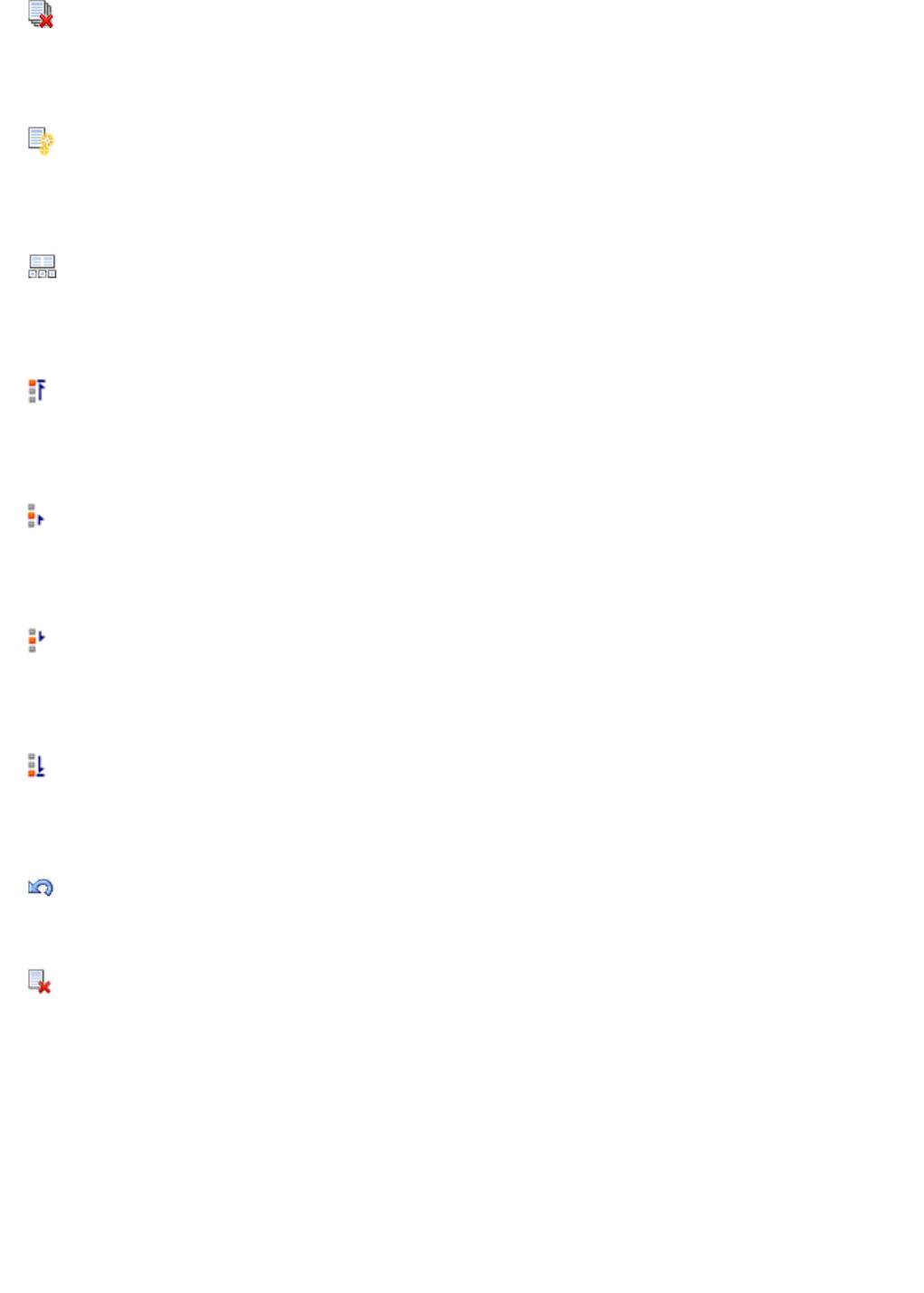
(Удалить документ)
Удаление выбранного документа из списка документов.
Если список документов содержит только один документ, этот документ заблокирован и его
выбор невозможен.
(Сброс документов)
Возврат документов, выбранных в списке документов, в то состояние, в котором они находились
до добавления в программу предварительного просмотра Canon IJ XPS.
Объединенные документы разделяются, и восстанавливаются исходные документы.
(Просмотр эскизов)
Уменьшение всех страниц в документе, выбранном в списке документов, и их отображение в
нижней части окна предварительного просмотра.
Чтобы скрыть страницы для печати, щелкните Просмотр эскизов (View Thumbnails) еще раз.
(Переместить в начало)
Перемещение выбранного документа для печати в начало списка документов.
Если выбранный в данный момент документ является первым, эта команда заблокирована и ее
выбор невозможен.
(На одну позицию вверх)
Перемещение выбранного документа для печати на одну позицию выше текущей.
Если выбранный в данный момент документ является первым, эта команда заблокирована и ее
выбор невозможен.
(На одну позицию вниз)
Перемещение выбранного документа для печати на одну позицию ниже текущей.
Если выбранный в данный момент документ является последним, эта команда заблокирована и
ее выбор невозможен.
(Переместить в конец)
Перемещение выбранного документа для печати в конец списка документов.
Если выбранный в данный момент документ является последним, эта команда заблокирована и
ее выбор невозможен.
(Отменить)
Отмена предыдущего изменения.
Если отмена изменения невозможна, эта функция заблокирована и ее выбор невозможен.
(Удалить страницу)
Удаление текущей выбранной страницы.
Если задана печать на развороте, страницы, заключенные в красную рамку, будут удалены.
Список документов
Отображение списка документов для печати.
Документ, выбранный в списке документов, становится целевым для предварительного
просмотра и редактирования.
Имя документа (Document Name)
Отображение имени документа для печати.
Если щелкнуть имя выбранного документа для печати, отобразится текстовое поле,
позволяющее присвоить документу любое имя.
589
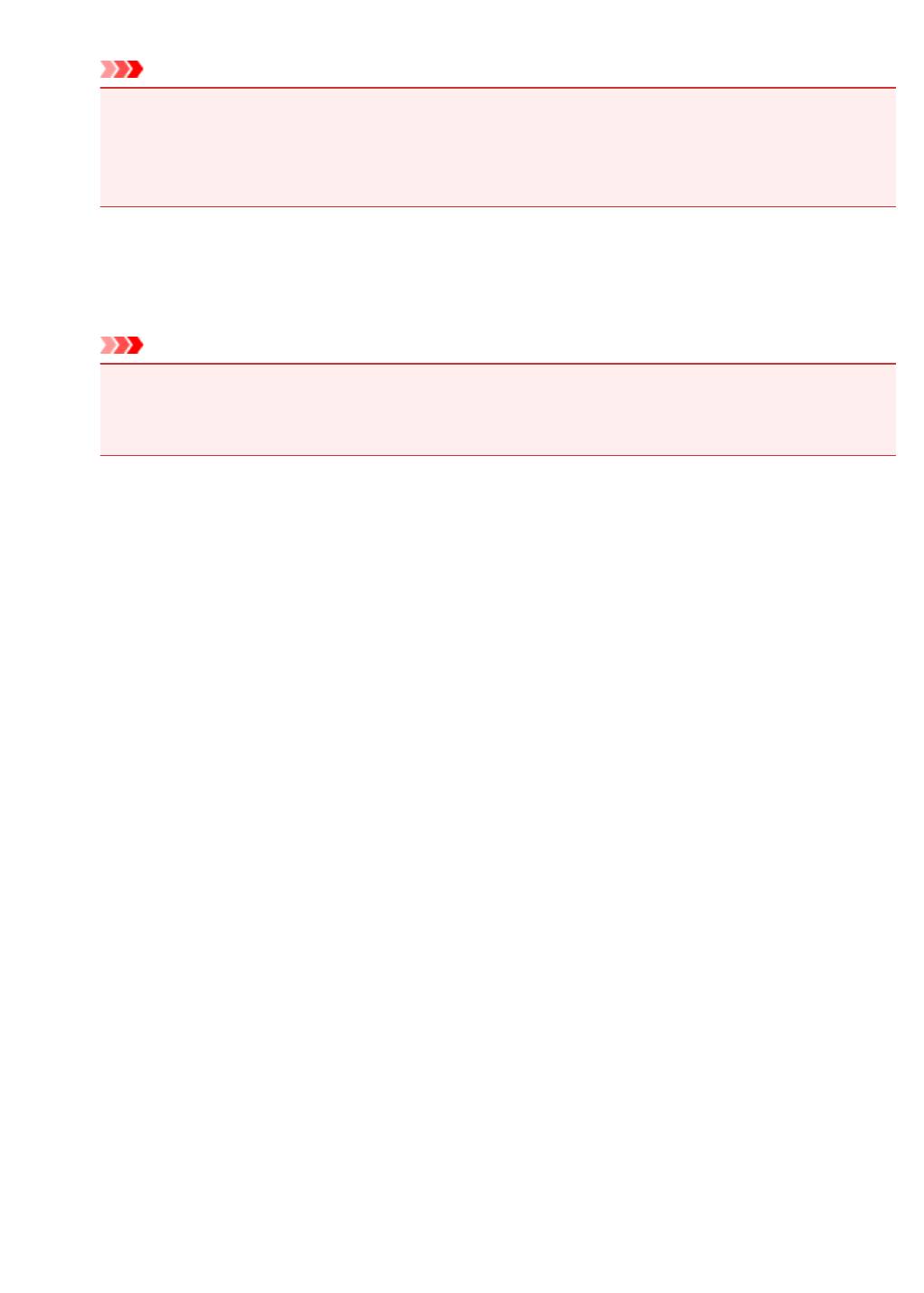
Число страниц (Pages)
Отображение количества страниц в документе для печати.
Внимание!
• Количество, отображаемое в поле Число страниц (Pages), и количество выходных
страниц могут отличаться.
• Чтобы узнать количество выходных страниц, воспользуйтесь строкой состояния в
нижней части окна просмотра.
Состояние (Status)
Отображение состояние документов для печати.
Для документов, для которых выполняется обработка данных, отображается состояние
Обработка данных (Processing data).
Внимание!
•
Документы с состоянием Обработка данных (Processing data) нельзя печатать или
редактировать.
Дождитесь завершения процесса обработки данных.
Экран области параметров печати
Возможность просмотра и изменения параметров печати документов, выбранных в списке
документов.
Область параметров печати отображается в правой части окна предварительного просмотра.
Вкладка Информация о странице (Page Information)
Параметры печати отображаются для каждой страницы.
Вы можете изменить тип носителя и настройки источника бумаги.
Размер бумаги (Printer Paper Size)
Отображение размера бумаги печатаемого документа.
Тип носителя (Media Type)
Возможность выбора типа носителя печатаемого документа.
Источник бумаги (Paper Source)
Возможность выбора источника бумаги печатаемого документа.
Макет страницы (Page Layout)
Отображение макета страницы печатаемого документа.
Вкладка Макет (Layout)
Можно указать параметры печати на развороте.
Чтобы применить указанные настройки, щелкните Применить (Apply).
Если для документа нельзя изменить параметры печати на развороте, отдельные элементы
заблокированы и недоступны для выбора.
Вкладка Настройка цветов вручную (Manual Color Adjustment)
Эта вкладка позволяет настраивать баланс цвета путем изменения настройки параметров
Голубой (Cyan), Малиновый (Magenta), Желтый (Yellow), Яркость (Brightness),
Интенсивность (Intensity) и Контрастность (Contrast).
Голубой (Cyan)/Малиновый (Magenta)/Желтый (Yellow)
Отрегулируйте насыщенность цветов Голубой (Cyan), Малиновый (Magenta) и Желтый
(Yellow).
Перемещение регулятора вправо увеличивает насыщенность цвета, а перемещение
590
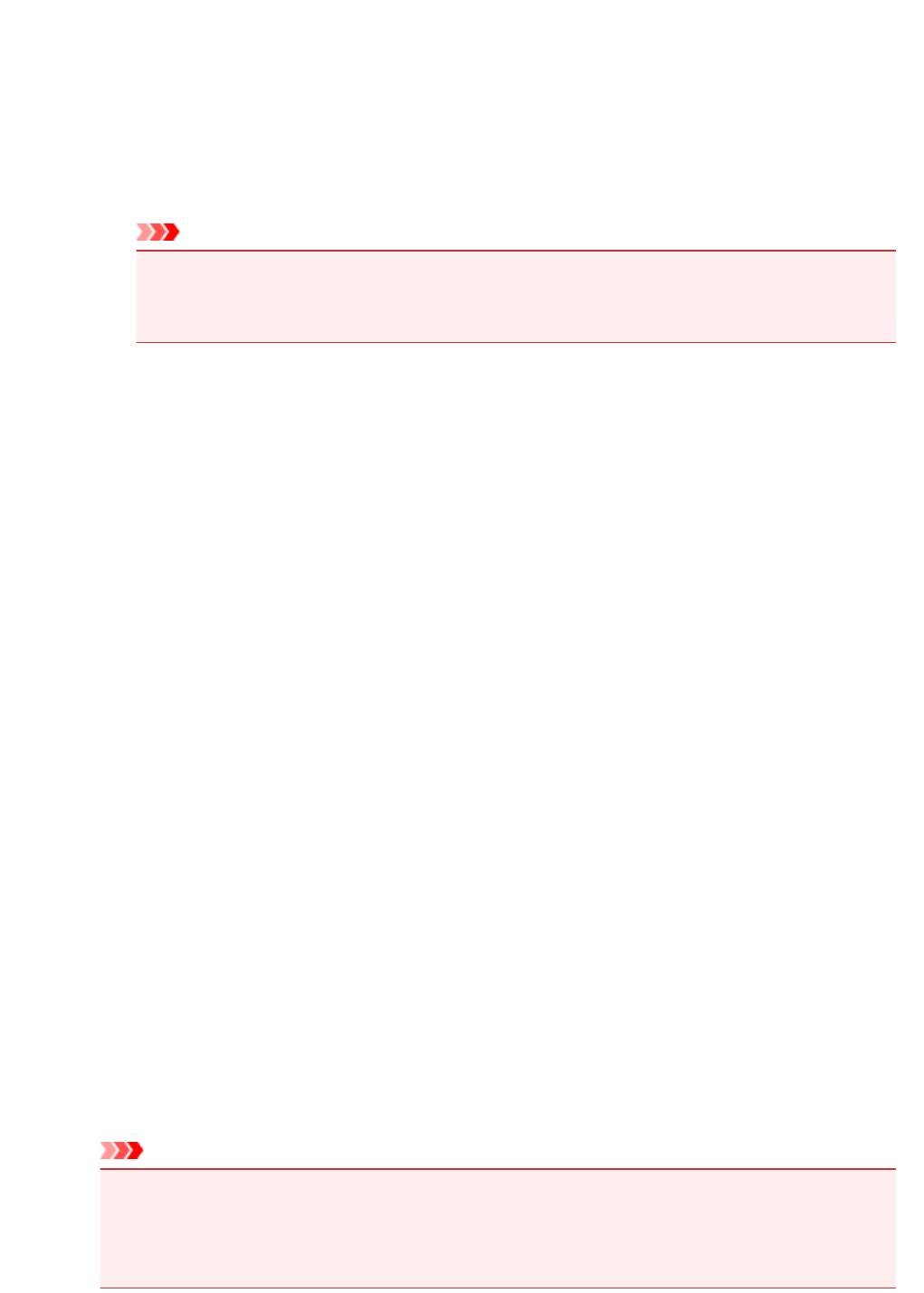
регулятора влево — уменьшает.
Можно также непосредственно ввести значение, определяющее положение регулятора.
Введите значение в диапазоне от –50 до 50.
Эта настройка изменяет относительное количество чернил каждого цвета, что приводит к
изменению общего цветового баланса документа.
Если нужно значительно изменить общий баланс цвета, используйте прикладную
программу. Используйте драйвер принтера только для незначительного изменения
баланса цвета.
Внимание!
•
Если выбран параметр Оттенки серого (Grayscale Printing), параметры Голубой
(Cyan), Малиновый (Magenta) и Желтый (Yellow) становятся заблокированными и
недоступными для выбора.
Яркость (Brightness)
Выбор яркости печати.
Степени чистого белого и чистого черного цветов изменить нельзя, но можно изменять
цвета в диапазоне от белого до черного.
Интенсивность (Intensity)
Настройка общей интенсивности печати.
Перемещение регулятора вправо увеличивает интенсивность, а перемещение
регулятора влево — уменьшает.
Можно также непосредственно ввести значение, определяющее положение регулятора.
Введите значение в диапазоне от –50 до 50.
Контрастность (Contrast)
Настройка контрастности между светлыми и темными оттенками на изображении для
печати.
Перемещение регулятора вправо увеличивает контрастность, а перемещение этого
регулятора влево — уменьшает.
Можно также непосредственно ввести значение, определяющее положение регулятора.
Введите значение в диапазоне от –50 до 50.
По умолч. (Defaults)
Восстановление исходных значений для всех измененных параметров.
При нажатии этой кнопки происходит восстановление исходных значений (заводских
настроек) для всех параметров на этой вкладке.
Оттенки серого (Grayscale Printing)
Возможность изменения параметров черно-белой печати.
Двухсторонняя печать (Duplex Printing)
Выбор печати документа на обеих сторонах листа бумаги или только на одной стороне.
Если для документа нельзя изменить параметры двухсторонней печати, этот элемент
заблокирован и недоступен.
Внимание!
•
Если выбрано значение Буклет (Booklet) для параметра Макет страницы (Page
Layout), автоматически задается настройка Двухсторонняя печать (Duplex Printing) в
области параметров печати. В этом случае параметр Двухсторонняя печать (Duplex
Printing) заблокирован и недоступен.
591
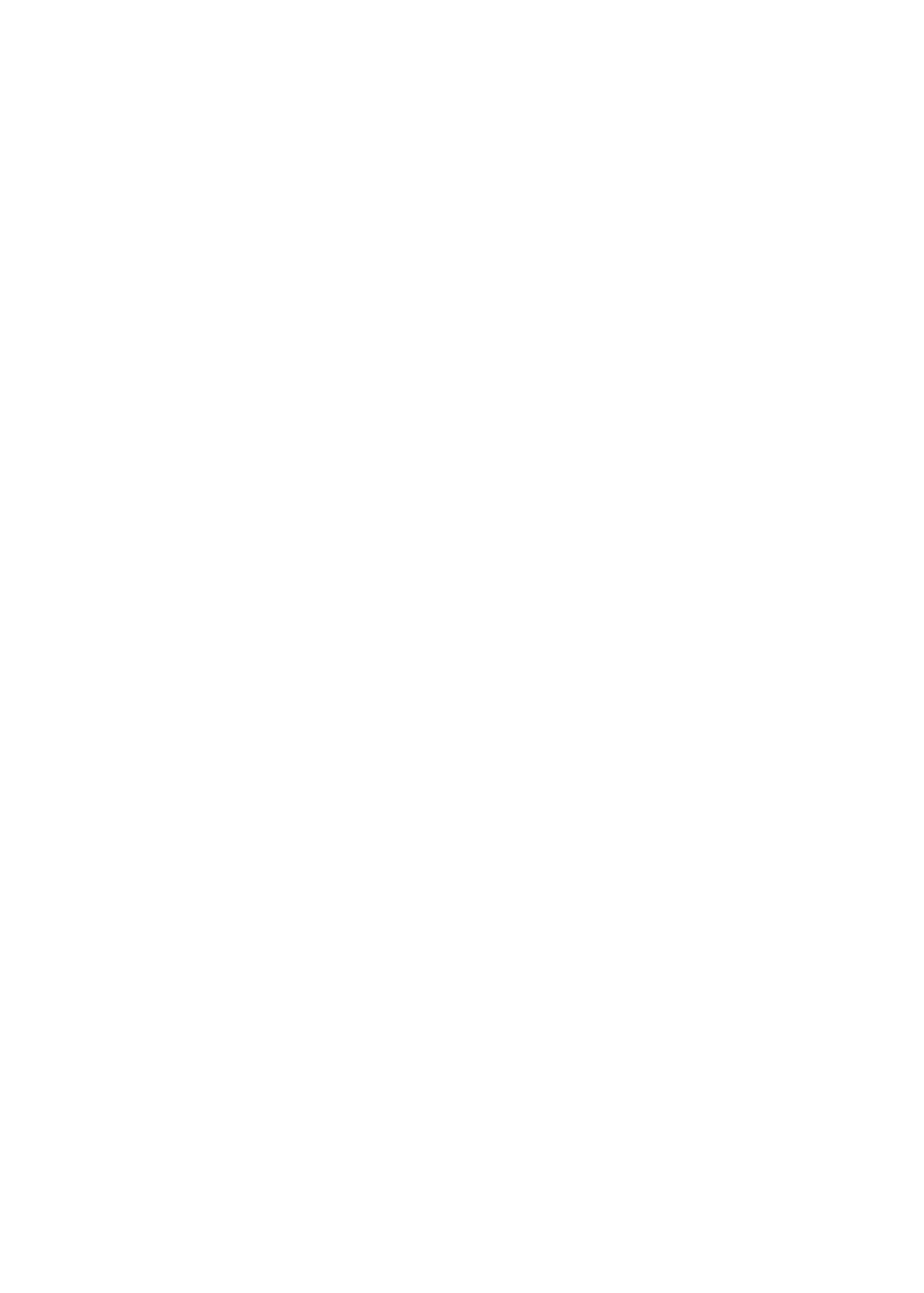
Копии (Copies)
Указание числа печатаемых копий. Можно указать значение от 1 до 999.
Если для документа нельзя изменить количество копий, этот элемент заблокирован и
недоступен.
Выход (Exit)
Завершение предварительного просмотра Canon IJ XPS.
Документы, оставшиеся в списке документов, будут удалены из списка.
Печать (Print)
Печать документов, выбранных в списке документов.
Напечатанные документы удаляются из списка, а по завершении печати всех документов
окно предварительного просмотра Canon IJ XPS закрывается.
592
Оглавление
- Использование данного онлайн-руководства
- Товарные знаки и лицензии
- Рекомендации по поиску
- Использование Устройства
- Печать документов с компьютера (Windows)
- Печать документов с компьютера (Mac OS)
- Копирование
- Работа с факсом
- Функции принтера
- Печать на принтере, совместимом с AirPrint
- Печать на принтере, совместимом с AirPrint, с компьютеров Mac
- Печать с принтера, совместимого с AirPrint, с помощью устройства iOS
- Установка беспроводного подключения в режиме прямого подключения
- Загрузка различного содержимого
- Печать материалов с помощью Easy-PhotoPrint+ (веб- приложение)
- Удобное управление принтером (Printer) с помощью Quick Utility Toolbox
- Доступные способы подключения
- Сканирование оригиналов, превышающих по размеру рабочую поверхность
- Сканирование нескольких оригиналов в один прием
- Использование PIXMA/MAXIFY Cloud Link
- Уведомление о печати с помощью веб-службы
- Использование PIXMA/MAXIFY Cloud Link с принтера
- Перед использованием программы PIXMA/MAXIFY Cloud Link
- Регистрация информации о принтере в программе PIXMA/ MAXIFY Cloud Link
- Управление приложением
- Использование PIXMA/MAXIFY Cloud Link
- Облако Windows
- Облако Устранение неполадок
- Использование PIXMA/MAXIFY Cloud Link со смартфона, планшета или компьютера
- Перед использованием программы Canon Inkjet Cloud Printing Center
- Требования для работы Canon Inkjet Cloud Printing Center
- Регистрация информации о пользователе в программе Canon Inkjet Cloud Printing Center
- Регистрация информации о пользователе в программе Canon Inkjet Cloud Printing Center (модели с цветным ЖК-монитором)
- Регистрация информации о пользователе в программе Canon Inkjet Cloud Printing Center (модели с монохромным ЖК- монитором)
- Печать ID регистрации принтера
- Регистрация информации о пользователе в программе Canon Inkjet Cloud Printing Center (модели без ЖК-монитора/ использование PRO-1000 series или PRO-500 series)
- Использование программы Canon Inkjet Cloud Printing Center
- Окно Canon Inkjet Cloud Printing Center
- Советы по работе с программой Canon Inkjet Cloud Printing Center (дома/при использовании PRO-1000 series или PRO-500 series)
- Советы по работе с программой Canon Inkjet Cloud Printing Center в офисе
- Что такое Код безопасности
- Добавление Принтера
- Добавление пользователя PIXMA/MAXIFY Cloud Link
- Устранение неполадок программы Canon Inkjet Cloud Printing Center
- Простая печать со смартфона или планшета с помощью Canon PRINT Inkjet/SELPHY
- Печать с помощью Windows RT
- Функция интеграции с онлайн-хранилищами данных
- Обращение с бумагой, оригиналами, чернильными контейнерами и т. д.
- Загрузка бумаги
- Источники бумаги
- Загрузка обычной бумаги или фотобумаги
- Загрузка конвертов
- Загрузка оригиналов
- Места для загрузки оригиналов
- Загрузка оригиналов на Стекло рабочей поверхности
- Загрузка документов в УАПД (устройство автоматической подачи документов)
- Загрузка, исходя из использования
- Поддерживаемые оригиналы
- Подключение флэш-диска USB
- Отключение флэш-диска USB
- Замена чернильных контейнеров
- Проверка состояния чернил на ЖК-дисплее
- Обслуживание
- Если печать стала бледной или неравномерной
- Процедура обслуживания
- Печать образца для проверки сопел
- Оценка образца для проверки сопел
- Очистка Печатающей головки
- Глубокая очистка печатающих головок
- Выравнивание Печатающей головки
- Выравнивание печатающих головок вручную
- Выполнение функций обслуживания с компьютера (Windows)
- Очистка печатающих головок
- Выравнивание положения печатающих головок
- Выравнивание положения печатающих головок вручную
- Печать образца для проверки сопел
- Очистка
- Очистка наружных поверхностей
- Очистка Стекла рабочей поверхности и Крышки сканера
- Очистка УАПД (устройство автоматической подачи документов)
- Очистка подающих роликов
- Очистка внутренних компонентов устройства (очистка поддона)
- Очистка прокладок кассет
- Обзор
- Безопасность
- Меры предосторожности
- Нормативная информация
- WEEE (EU&EEA)
- Основные компоненты и их использование
- Основные компоненты
- Вид спереди
- Вид сзади
- Вид внутренних частей
- Панель управления
- Электропитание
- Проверка включения питания
- Включение и выключение Устройства
- Проверка штепселя и кабеля питания
- Отключение устройства
- ЖК-дисплей и Панель управления
- Ввод цифр, букв и символов
- Изменение параметров
- Изменение параметров принтера с компьютера (Windows)
- Изменение параметров печати
- Регистрация профиля часто используемой конфигурации печати
- Управление питанием Принтера
- Уменьшение издаваемого Принтером шума
- Изменение режима работы Принтера
- Изменение параметров с помощью панели управления
- Настройка элементов на панели управления
- Параметры ФАКСА
- Параметры печати
- Настройки сети
- Польз. параметры устройства
- Список часовых поясов
- Выбор языка
- Обновление микропрограммы
- Настройки кассеты
- Настройка пароля администр.
- Настройка пароля администратора на панели управления
- Ограничения на операции
- Ограничение на операции устройства
- Сброс настройки
- Настройка веб-службы
- Сведения о системе
- Параметры ECO
- Параметры бесшумного режима
- Регистрация приоритетных параметров («Спец. профили»)
- Проверка общего количества операций, выполненных с помощью устройства
- Настройки параметров принтера с помощью веб-браузера
- Изменение параметров с помощью веб-браузера
- Регистрация корневого сертификата принтера в веб-браузере
- Параметры, доступные для изменения с помощью веб- браузера
- Установка пароля
- Настройка почтового сервера
- Задание настроек почты для отправки отсканированных данных
- Получение сведений о состоянии принтера по электронной почте
- Сетевое подключение
- Рекомендации по сетевому подключению
- Параметры сети по умолчанию
- Обнаружен еще один принтер с таким же именем
- Подключение к другому компьютеру через локальную сеть/ Изменение способа подключения с USB на локальную сеть
- Печать параметров сети
- Изменение способа подключения по беспроводной сети
- Параметры сети (IJ Network Device Setup Utility) (Windows)
- IJ Network Device Setup Utility
- Запуск программы IJ Network Device Setup Utility
- Экран IJ Network Device Setup Utility
- Настройка параметров сети
- Настройка/изменение параметров проводной сети
- Настройка/изменение параметров беспроводной сети
- Назначение сведений о принтере
- Инициализация параметров сети
- Изменение пароля администратора
- Настройка критериев поиска принтера/поиск определенного принтера
- Если отображается экран "Сведения о WEP"
- Если отображается экран "Сведения о WPA/WPA2"
- Проверка состояния сети
- Проверка состояния беспроводной сети
- Отображение сведений о сети компьютера
- Отображение сведений о сети принтера
- Проверка состояния подключения между принтером и маршрутизатором беспроводной сети
- Проверка разницы в параметрах сети
- Меню программы IJ Network Device Setup Utility
- Меню "Принтер"
- Меню "Вид"
- Меню "Параметры"
- Меню "Справка"
- Другие сведения о сети
- Технические термины
- Ограничения
- Брандмауэр
- Обеспечение оптимального качества печати
- Советы по чернилам
- Инструкции по печати
- Проверьте параметры бумаги перед печатью
- После загрузки бумаге укажите сведения о бумаге, используемой в установленной кассете
- Отмена заданий печати
- Сохранение высокого качества печати
- Транспортировка устройства
- Юридические ограничения на сканирование/копирование
- Технические характеристики
- Сведения о бумаге
- Поддерживаемые типы носителей
- Предел загрузки бумаги
- Неподдерживаемые типы носителей
- Обращение с бумагой
- Область печати
- Стандартные размеры
- Конверты
- Настройки администратора
- Общий доступ к принтеру по сети
- Настройка общего принтера
- Ограничения на общий доступ к принтеру
- Пароль администратора
- Пароль и файл cookie
- Местоположение серийного номера принтера
- Регистрация корневого сертификата в веб-браузере
- Печать
- Печать с компьютера
- Печать с помощью прикладной программы (драйвер принтера Windows)
- Печать с применением простой настройки
- Параметры бумаги в драйвере принтера и в принтере (тип носителя)
- Параметры бумаги в драйвере принтера и в принтере (размер бумаги)
- Различные способы печати
- Настройка "Размер стр." и "Ориентация"
- Настройка количества копий и порядка печати страниц
- Настройка поля для переплета
- Печать по размеру бумаги
- Печать с масштабированием
- Печать на развороте
- Печать в виде плитки/постера
- Печать буклета
- Двухсторонняя печать
- Печать штампа и фона
- Сохранение штампа
- Регистрация изображения для использования в качестве фона
- Настройка печати конверта
- Печать на открытках
- Просмотр на экране подготовленного к печати материала
- Настройка размера бумаги (специальный размер бумаги)
- Редактирование документа для печати или повторная печать из журнала печати
- Изменение качества печати и коррекция графических данных
- Печать цветного документа в черно-белом варианте
- Указание режима корректировки цвета
- Оптимальная фотопечать графических данных
- Настройка цветов с помощью драйвера принтера
- Печать с использованием ICC-профилей
- Настройка цветового баланса
- Настройка баланса цветов с использованием примерных образцов (драйвер принтера)
- Настройка яркости
- Настройка интенсивности
- Настройка контрастности
- Настройка интенсивности/контраста с использованием примерных образцов (драйвер принтера)
- Общие сведения о драйвере принтера
- Драйвер принтера Canon IJ
- Как открыть окно настройки драйвера принтера
- Монитор состояния Canon IJ
- Проверка уровня чернил с компьютера
- Предварительный просмотр в Canon IJ
- Удаление ненужного задания печати
- Инструкции по эксплуатации (Драйвер принтера)
- Описание драйвера принтера
- Описание вкладки "Быстрая установка"
- Описание вкладки "Главная"
- Описание вкладки "Страница"
- Описание вкладки "Обслуживание"
- Описание функции "Предварительный просмотр Canon IJ"
- Описание функции "Предварительный просмотр Canon IJ XPS"
- Описание функции "Монитор состояния Canon IJ"
- Обновление драйверов MP Drivers
- Получение последней версии MP Drivers
- Удаление ненужных драйверов MP Drivers
- Перед установкой MP Drivers
- Установка MP Drivers
- Печать с помощью веб-службы
- Использование PIXMA/MAXIFY Cloud Link
- Печать с помощью Google Cloud Print
- Получение учетной записи Google
- Регистрация принтера в Google Cloud Print
- Печать с компьютера или смартфона с помощью Google Cloud Print
- Удаление принтера из Google Cloud Print
- Печать на принтере, совместимом с AirPrint, с компьютеров Mac
- Печать с устройства, оборудованного Windows 10 Mobile
- Печать со смартфона или планшета
- Печать непосредственно со смартфона или планшета
- Печать с устройств Android
- Печать с принтера, совместимого с AirPrint, с помощью устройства iOS
- Использование устройства в режиме прямого подключения
- Печать с помощью веб-службы
- Использование PIXMA/MAXIFY Cloud Link
- Печать с помощью Google Cloud Print
- Печать с помощью панели управления
- Печать фотоданных
- Печать фотографий, сохраненных на флэш-диске USB
- Параметры настройки для фотопечати с помощью панели управления
- Использование полезных режимов отображения
- Печать документов (PDF-файлов), сохраненных на флэш-диске USB
- Параметры бумаги
- Копирование
- Создание копий
- Отображение экрана предварительного просмотра
- Настройка элементов для копирования
- Уменьшение или увеличение копий
- Двухстороннее копирование
- Меню специального копирования
- Копирование двух страниц на одной странице
- Копирование четырех страниц на одной странице
- Копирование толстых оригиналов, таких как книги
- Копирование идентификационной карточки по размеру одной страницы
- Копирование с сортировкой
- Копирование со смартфона или планшета
- Сканирование
- Сканирование с компьютера (Windows)
- Использование программы IJ Scan Utility
- Предназначение программы IJ Scan Utility (программное обеспечение сканера)
- Запуск программы IJ Scan Utility
- Сканирование документов
- Сканирование фотографий
- Сканирование с избранными настройками
- Сканирование оригиналов, превышающих по размеру рабочую поверхность (Совмещение изображений)
- Настройка рамок обрезки в окне Совмещение изображений
- Извлечение текста из отсканированных изображений (OCR)
- Отправка отсканированных изображений по электронной почте
- Сканирование нескольких оригиналов в один прием
- Сканирование нескольких документов в один прием с УАПД (устройство автоматической подачи документов)
- Сохранение после проверки результатов сканирования
- Экраны программы IJ Scan Utility
- Основной экран программы IJ Scan Utility
- Диалоговое окно «Параметры»
- Диалоговое окно Параметры (Сканирование документа)
- Диалоговое окно Параметры (Сканирование фотографии)
- Диалоговое окно Параметры (Настраиваемое сканирование)
- Диалоговое окно Параметры (Сканирование и совмещение)
- Диалоговое окно Параметры (ScanGear)
- Диалоговое окно Параметры (OCR)
- Диалоговое окно Параметры (Эл. письмо)
- Диалоговое окно Параметры (Сохранить на компьютер (фотография))
- Диалоговое окно Параметры (Сохранить на компьютер (документ))
- Диалоговое окно Параметры (Вложить в электронное письмо (фотография))
- Диалоговое окно Параметры (Вложить в электронное письмо (документ))
- Диалоговое окно Параметры (Общие параметры)
- Диалоговое окно Сохранить параметры
- Диалоговое окно Параметры защиты с помощью пароля
- Окно Совмещение изображений
- Сканирование с помощью приложения (ScanGear)
- Назначение программы ScanGear (драйвера сканера)
- Сканирование с расширенными настройками с помощью программы ScanGear (драйвера сканера)
- Запуск программы ScanGear (драйвер сканера)
- Сканирование в основном режиме
- Сканирование в расширенном режиме
- Сканирование нескольких документов в один прием из УАПД (устройство автоматической подачи документов) в расширенном режиме
- Сканирование нескольких документов в один прием с помощью программы ScanGear (драйвера сканера)
- Исправление изображений и настройка цветов с помощью программы ScanGear (драйвера сканера)
- Корректировка изображений (Скрыть нечеткость, Убрать пыль и царапины, Коррекция выцветания и т.д.)
- Настройка цветов с помощью цветного образца
- Настройка насыщенности и баланса цвета
- Настройка яркости и контрастности
- Настройка гистограммы
- Настройка кривой тона
- Настройка порогового значения
- Окна программы ScanGear (драйвер сканера)
- Вкладка Основной режим
- Вкладка Расш. режим
- Настройка ввода
- Настройки вывода
- Параметры изображения
- Кнопки настройки цветов
- Диалоговое окно Настройка
- Вкладка Сканер
- Вкладка Просмотр
- Вкладка Сканировать
- Вкладка Параметры цвета
- Размещение оригиналов (сканирование с компьютера)
- Настройка рамок обрезки (ScanGear)
- Общие замечания (драйвер сканера)
- Другие способы сканирования
- Сканирование с помощью драйвера WIA
- Меню и экран настройки программы IJ Network Scanner Selector EX2
- Удаление программы IJ Network Scanner Selector EX2
- Рекомендации по сканированию
- Разрешение
- Форматы данных
- Сопоставление цветов
- Размещение оригиналов (сканирование с компьютера)
- Параметры сетевого сканирования
- Сканирование с компьютера (Mac OS)
- Сканирование с панели управления
- Отправка данных сканирования на компьютер с помощью панели управления
- Отправка отсканированных данных с компьютера в виде электронного письма
- Отправка отсканированных данных с устройства в виде электронного письма
- Регистрация адреса электронной почты получателей
- Регистрация получателей в групповом электронном письме
- Изменение информации регистрации
- Удаление зарегистрированных сведений
- Импорт/экспорт адресной книги электронной почты
- Сохранение данных сканирования на флэш-диске USB
- Отправка данных сканирования в общую папку на компьютере
- Удаление отсканированных данных с флэш-диска USB
- Параметры настройки для сканирования с помощью панели управления
- Настройка панели управления с помощью IJ Scan Utility (Windows)
- Сканирование с помощью смартфона/планшета
- Использование PIXMA/MAXIFY Cloud Link
- Работа с факсом
- Подготовка к работе с факсом
- Подключение к телефонной линии
- Настройка типа телефонной линии
- Настройка режима приема
- Установка сведений об отправителе
- Отправка факсов с помощью панели управления принтера
- Отправка факсов путем ввода номера факса или телефона
- Повторная отправка факсов (Повторный набор занятого номера)
- Настройка параметров отправки факса
- Отправка факсов с использованием полезных функций
- Отправка факса после связи по телефону
- Отправка факса на зарегистрированный телефонный номер
- Отсылка одного документа разным получателям (последовательная трансляция)
- Предотвращение ошибок при передаче факсов
- Использование функции набора без снятия трубки
- Регистрация получателей
- Регистрация получателей с помощью панели управления принтера
- Регистрация номера факса или телефона получателей
- Регистрация получателей в групповом наборе
- Изменение информации регистрации
- Удаление зарегистрированных сведений
- Печать списка зарегистрированных адресатов
- Регистрация получателей с помощью утилиты быстрого набора 2 (Windows)
- Запуск утилиты быстрого набора 2
- Диалоговое окно Утилита быстрого набора 2
- Сохранение на компьютере телефонного справочника, зарегистрированного на принтере
- Регистрация факсимильного или телефонного номера с помощью утилиты быстрого набора 2
- Изменение факсимильного или телефонного номера с помощью утилиты быстрого набора 2
- Удаление факсимильного или телефонного номера с помощью утилиты быстрого набора 2
- Изменение сведений об отправителе с помощью утилиты быстрого набора 2
- Регистрация/изменение отклоняемого номера с помощью утилиты быстрого набора 2
- Регистрация на принтере телефонного справочника, сохраненного на компьютере
- Прием факсов
- Изменение параметров бумаги
- Режим принятия памяти
- Прием факсов с использованием полезных функций
- Автоматическое сохранение принятых факсов на флэш-диске USB
- Автоматическая пересылка принятых факсов в общую папку компьютера
- Дистанционный прием
- Отклонение получения факса
- Использование службы идентификации звонящего для отклонения вызовов
- Другие полезные функции факсимильной связи
- Использование информационных служб
- Передача/прием факсов с использованием ECM
- Документ, сохраненный в памяти принтера
- Печать документа из памяти принтера
- Удаление документа из памяти принтера
- Сохранение документа из памяти принтера на флэш-диск USB
- Пересылка документа из памяти принтера в общую папку компьютера
- Сведения об отчетах и списках
- Отправка факсов с компьютера (Windows)
- Отправка факса (драйвер факса)
- Создание адресной книги (драйвер факса)
- Изменение или удаление получателя из адресной книги (драйвер факса)
- Поиск получателя в адресной книге (драйвер факса)
- Не удается отправить факсы с компьютера
- Как открыть экран настройки драйвера факса
- Общие замечания (драйвер факса)
- Отправка факсов с компьютера (Mac OS)
- Отправка факса
- Общие замечания
- Проблемы сетевого взаимодействия
- Не удается обнаружить устройство в сети
- Не удается обнаружить устройство на экране Проверить параметры принтера
- Проверка 1. Не удается обнаружить устройство на экране Проверить параметры принтера во время настройки беспроводной сети
- Проверка 2. Не удается обнаружить устройство на экране Проверить параметры принтера во время настройки беспроводной сети
- Проверка 3. Не удается обнаружить устройство на экране Проверить параметры принтера во время настройки беспроводной сети
- Проверка 4. Не удается обнаружить устройство на экране Проверить параметры принтера во время настройки беспроводной сети
- Проверка 5. Не удается обнаружить устройство на экране Проверить параметры принтера во время настройки беспроводной сети
- Проверка 6. Не удается обнаружить устройство на экране Проверить параметры принтера во время настройки беспроводной сети
- Не удается обнаружить устройство после поиска на экране Обнаружение принтера во время настройки
- Поиск устройства по IP-адресу или имени хоста во время настройки (Windows)
- Невозможно продолжить работу после появления экранов Подключение принтера / Подключение кабеля
- Не удается обнаружить устройство при использовании беспроводной сети
- Проблемы сетевого подключения
- Устройство неожиданно невозможно использовать
- Неизвестный ключ сети
- Неизвестный пароль администратора, установленный на устройстве
- Не удается использовать устройство после замены маршрутизатора беспроводной сети или изменения его параметров
- Низкая скорость печати
- Не удается получить доступ к Интернету по беспроводной сети с помощью устройства связи
- Уровень чернил не отображается на мониторе состояния принтера (Windows)
- Другие проблемы с сетью
- Во время настройки на компьютере отображается сообщение
- Пакеты отправляются непрерывно (Windows)
- Проверка сведений о сети
- Восстановление заводских настроек по умолчанию
- Проблемы при печати или сканировании со смартфона или планшета
- Не удается выполнить печать или сканирование со смартфона или планшета
- Проблемы с печатью
- Печать не начинается
- Замятие бумаги
- Неудовлетворительные результаты печати
- Не удается выполнить печать
- Часть страницы не печатается (Windows)
- Пустая бумага/нечеткая печать/неверные цвета/белые полосы
- Линии не выровнены
- Неполные или отсутствующие линии (Windows)
- Неполные или отсутствующие изображения (Windows)
- Чернильные пятна / Сворачивание бумаги
- Бумага испачкана / Отпечатанная поверхность поцарапана
- Обратная сторона бумаги испачкана
- Цвета передаются неравномерно
- Чернила не поступают
- Бумага подается неправильно, или появилось сообщение об отсутствии бумаги
- Проблемы автоматической двухсторонней печати
- Остановка копирования/печати
- Не удается выполнить печать с помощью AirPrint
- Проблемы при сканировании (Windows)
- Проблемы при сканировании
- Сканер не работает
- ScanGear (драйвер сканера) не запускается
- Отображается сообщение об ошибке, и окно ScanGear (драйвер сканера) не открывается
- Не удается одновременно отсканировать несколько оригиналов
- Низкая скорость сканирования
- Появляется сообщение «Недостаточно памяти.»
- Компьютер перестает работать во время сканирования
- Сканер не работает после обновления Windows
- Отсканированное изображение не открывается
- Неудовлетворительные результаты сканирования
- В результатах сканирования появляется муар
- Плохое качество сканирования (изображение, отображаемое на мониторе)
- Белые области вокруг отсканированного изображения
- Не удается отсканировать изображение в правильном размере
- Не удается правильно определить положение или размер изображения при сканировании с помощью Панели управления
- Оригинал установлен правильно, но отсканированное изображение наклонено
- Отсканированное изображение на мониторе компьютера увеличено (уменьшено)
- Неполадки программного обеспечения
- Требуемый почтовый клиент не отображается на экране выбора почтового клиента
- Сообщения об ошибках IJ Scan Utility
- Сообщения об ошибках ScanGear (драйвера сканера)
- Проблемы при работе с факсом
- Проблемы с отправкой факсов
- Не удается отправить факс
- Не удается произвести последовательную трансляцию при повторном наборе или не удается набрать номер путем ввода цифр
- Частое возникновение ошибок при отправке факсов
- Проблемы с получением факсов
- Не удается принять факс, не удается распечатать факс
- Принтер автоматически не переключается между режимом голосовых вызовов и передачей факсов
- Плохое качество принятых факсов
- Не удается принять факс в цвете
- Частое возникновение ошибок при приеме факсов
- Не удается отправить четкий факс
- Проблемы с телефоном
- Не удается набор
- Телефон отключается во время вызова
- Механические неисправности
- Питание не подается
- Проблемы подключения USB
- Не удается подключиться к устройству по USB
- ЖК-дисплей выключен
- Смена языка ЖК-дисплея
- Держатель печатающей головки не перемещается в положение для замены
- Не отображается окно монитора состояния принтера (Windows)
- Проблемы при установке и загрузке
- Не удается установить драйверы MP Drivers
- Easy-WebPrint EX не запускается, или меню Easy-WebPrint EX не отображается (Windows)
- Обновление MP Drivers в сетевом окружении (Windows)
- Ошибки и сообщения
- Произошла ошибка
- Передаваемое сообщение отображается на экране ожидания факса
- Отображается сообщение
- Если не удается устранить проблему
- Список кодов поддержки для ошибок
- Список кодов поддержки для ошибок (замятия бумаги)
- Другие причины
- 5B00
- 5B01
- 5C01
- 693A
- B202
- B203
- B204
- B205
- B502
- B503
- B504
- C000






